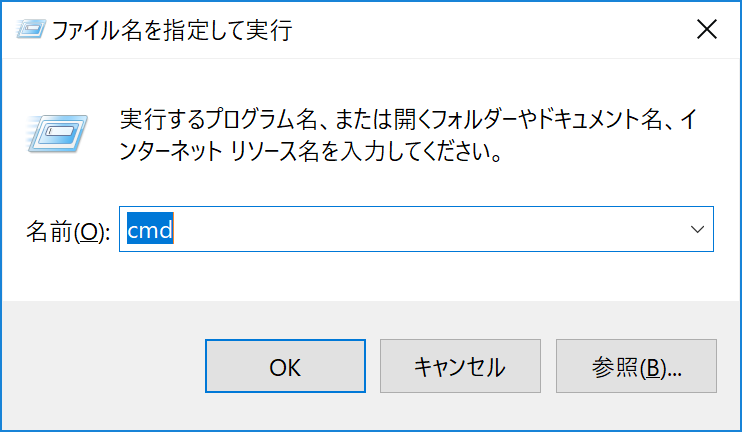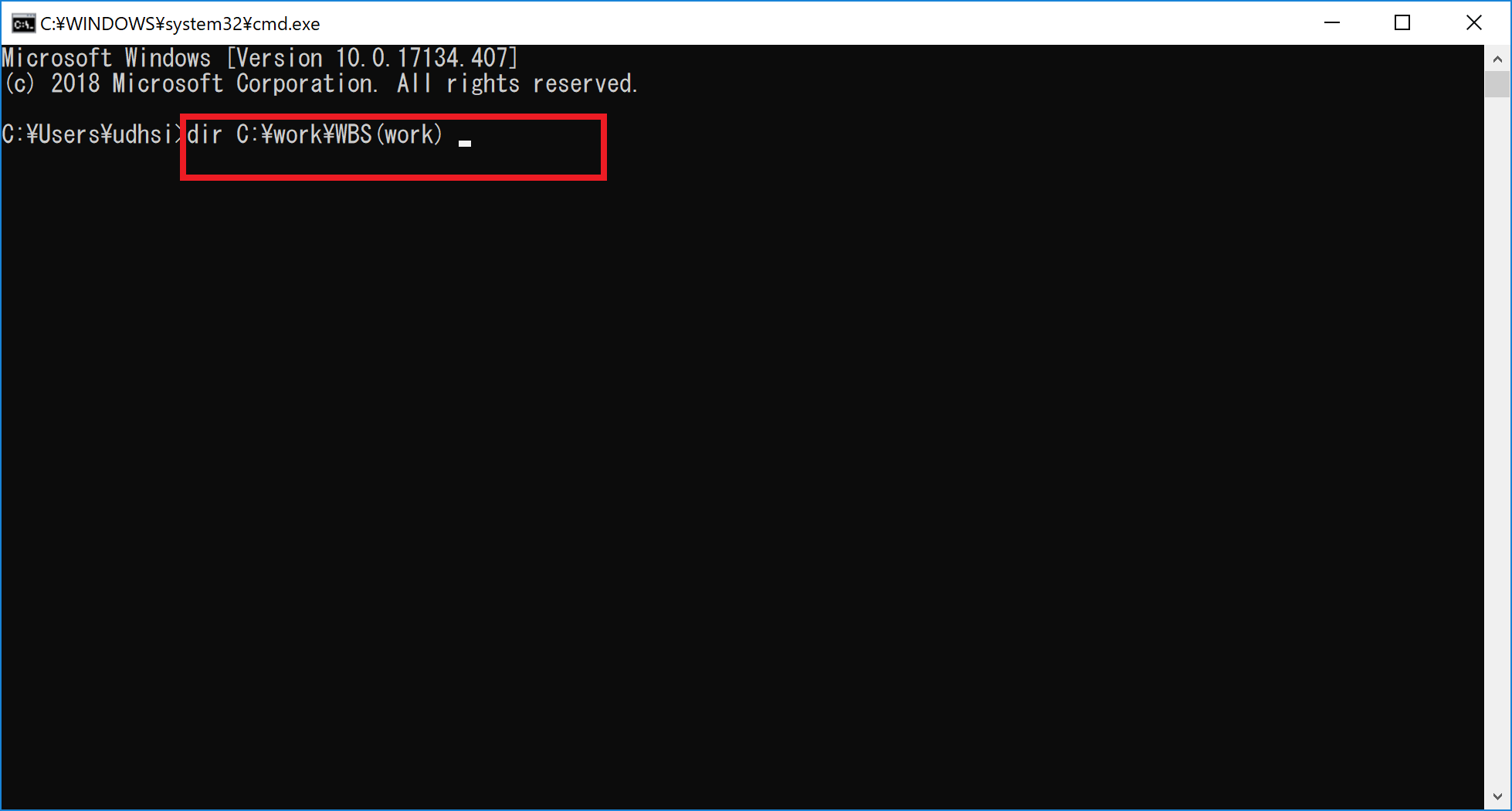スポンサードリンク
フォルダ一覧 / ファイル一覧を出力したい
コマンドプロンプトを利用した便利機能のうち、特に利用頻度が高いものです。
Excel等でファイル、フォルダの一覧を作成したい時があると思います。
その時に最もシンプルに実行できる方法をご紹介いたします。
まずはコマンドプロンプトを起動します。
次に、一覧を表示させたい対象のディレクトリ階層にて、パス名(画像で赤枠で囲んだ部分)を選択してコピーします。(Ctrl + C)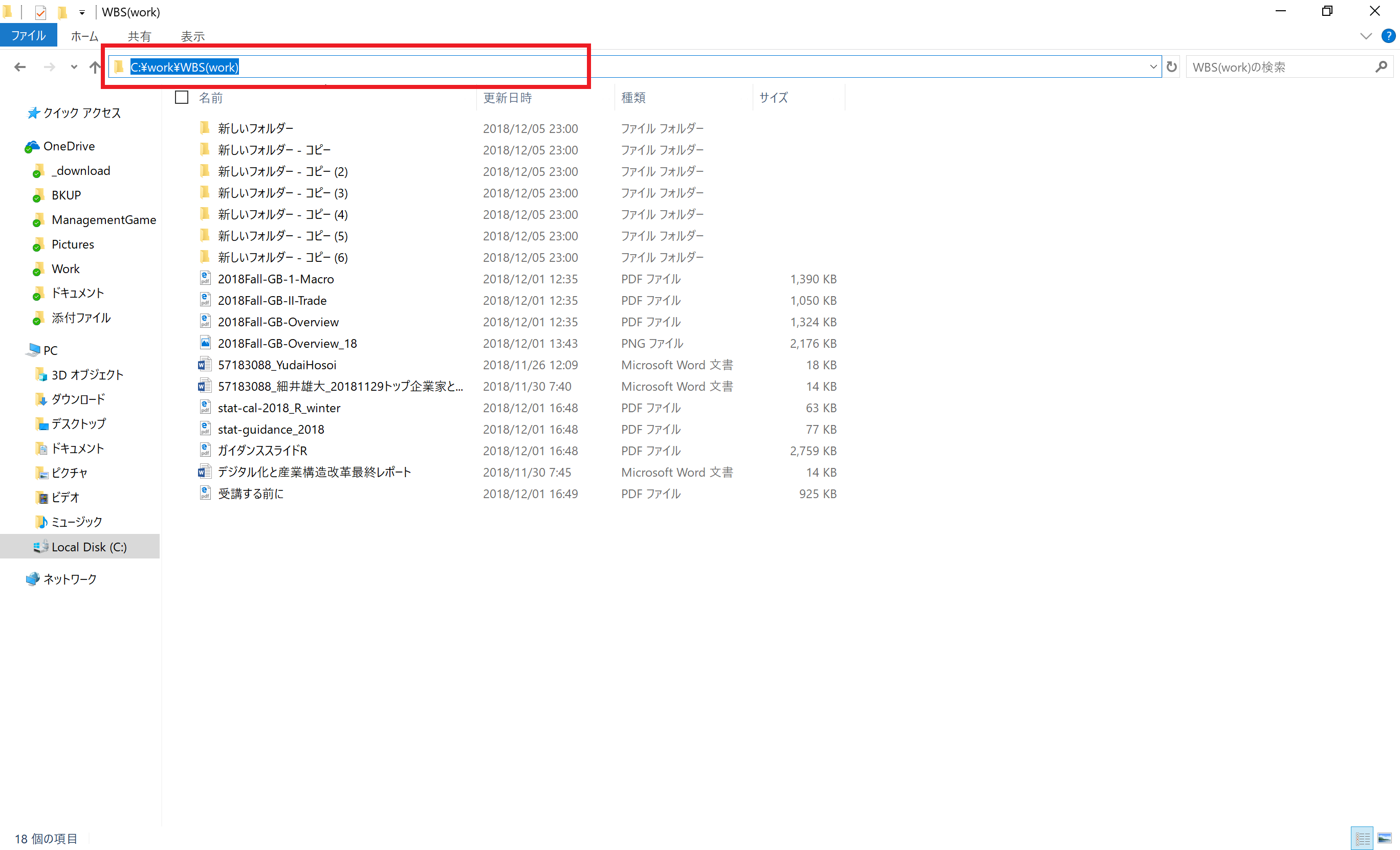
そして、コマンドプロンプトに戻り、
dirと打った後、半角スペースを入れて右クリックします(コマンドプロンプトでは右クリックが貼り付けの操作に該当します)。
そのまま実行すると、時刻情報やファイルのサイズ等、余計な情報も一緒に出力されてしまいます。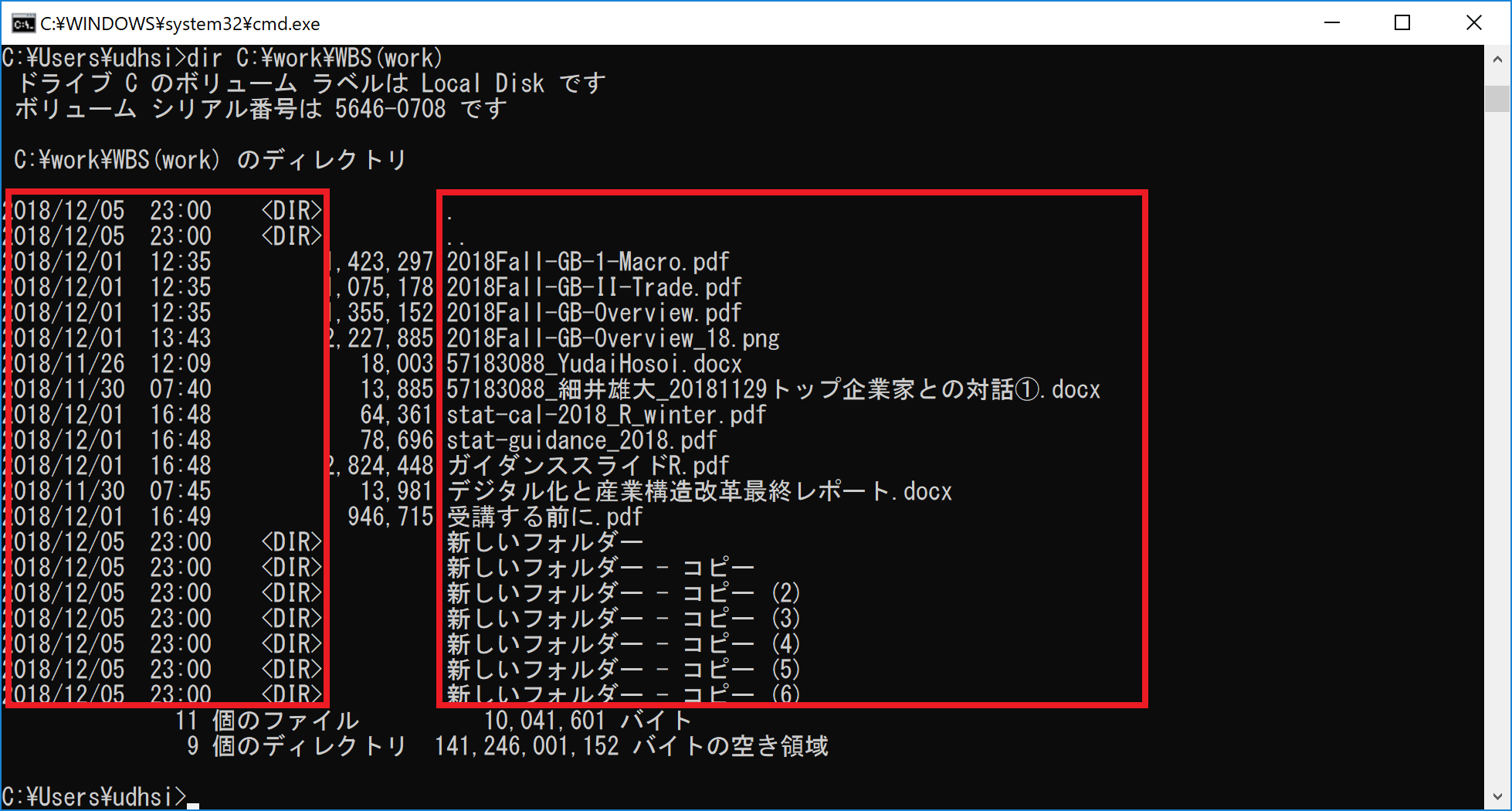
欲しいのは右側の赤枠で囲まれた一覧の部分だけですよね。
ですので、パラメータとして、 /bを指定して、フォルダ・ファイル名だけにします。すると…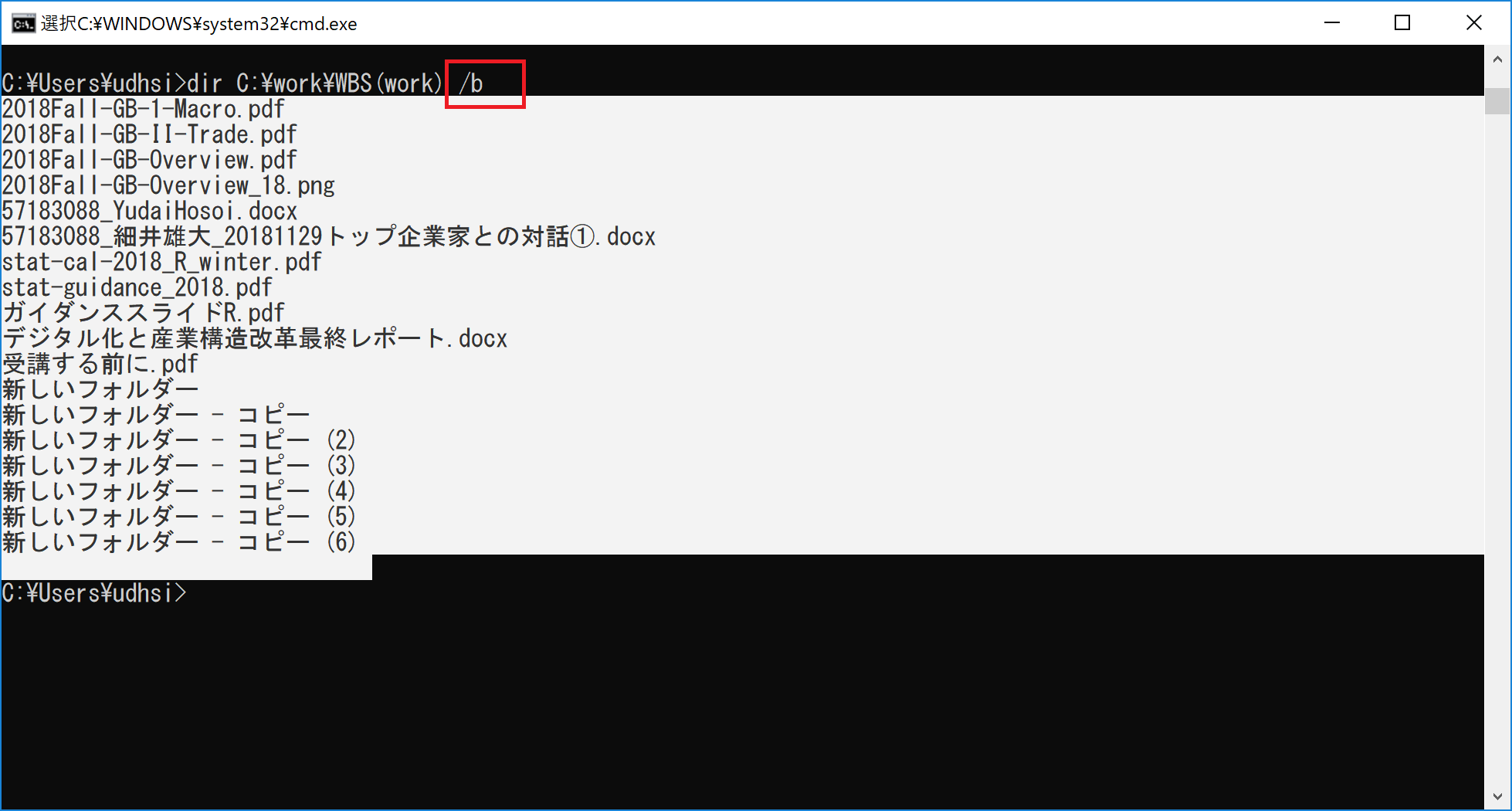
フォルダ・ファイル名の一覧のみが出力されました。この状態でコピーしたい一覧の範囲をドラッグします。すると選択部分が白くなりますね。この状態でマウスの右クリックをするとクリップボードに指定した部分がコピーされています。
この状態でExcelを起動し、貼り付けてみます。(Ctrl + V)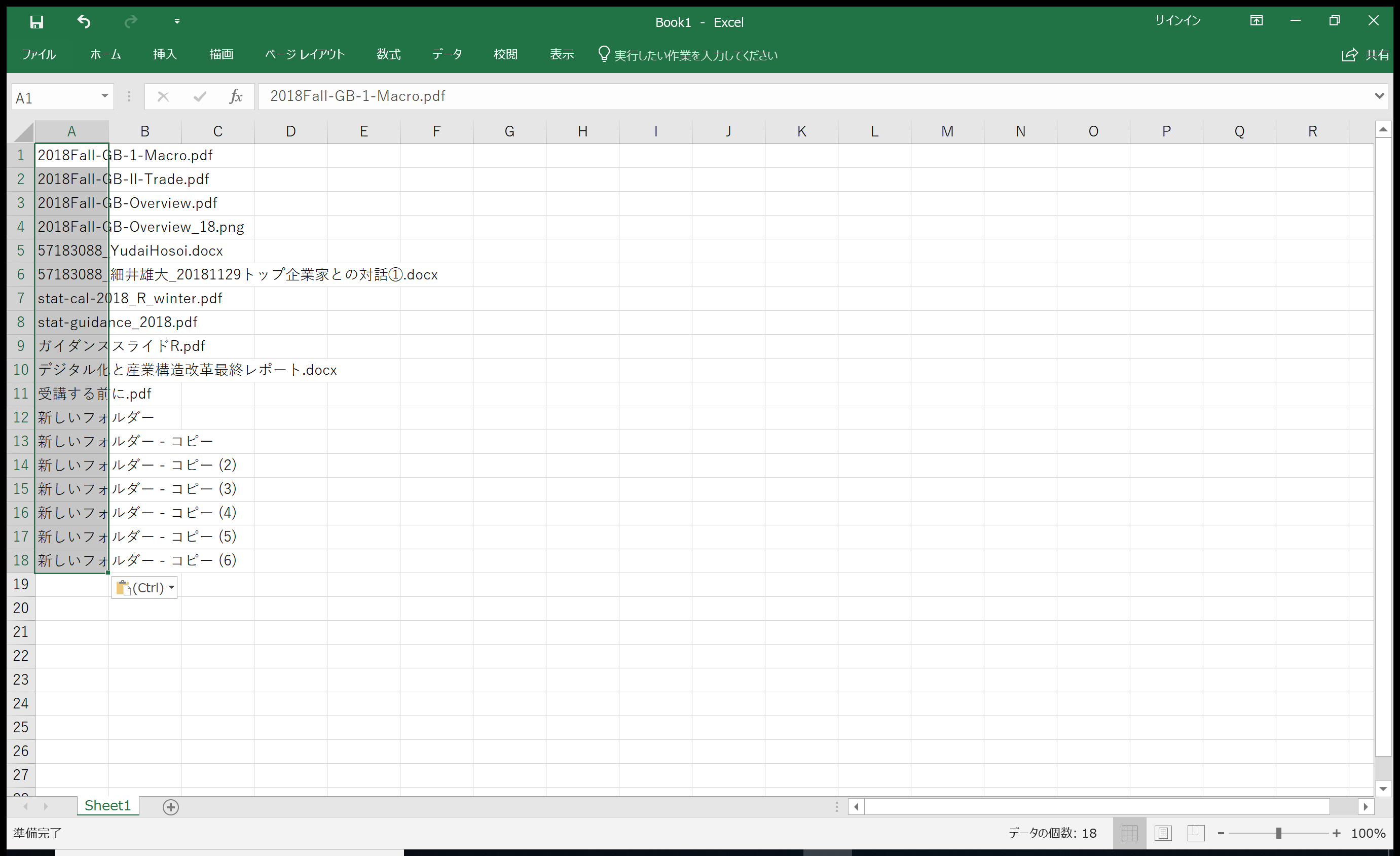
このように一覧を出力し、テキストとして貼り付けることが可能です。このテクニックは必ずや役に立つと思います。
また、フォルダを抜いてファイルだけを表示したい場合は dir パス名 /b/a-d と打ちましょう。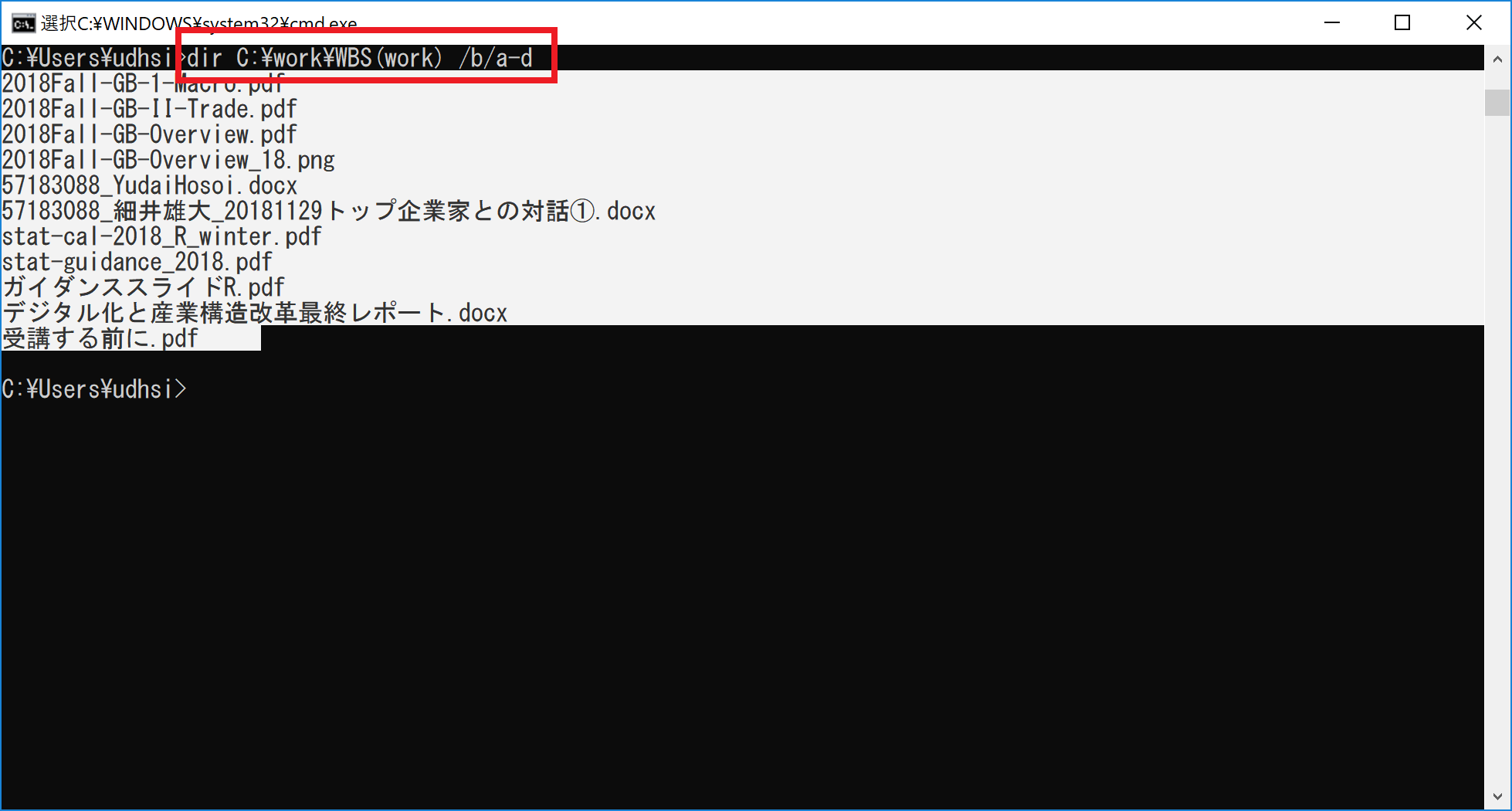
これでフォルダを抜いた状態(ファイル名だけ)の一覧が出力できます。
ツイート
スポンサードリンク
関連ページ
- TYPE:複数のテキストファイルをひとつにする
- 100個に分かれたテキストファイルにそれぞれSQL文が記載されている。それを一括で実行したい!そんな時に使えます。